うまくミラーリングができない場合の対処法
ここからは、よくある不具合の対処法を紹介していきます。
「AirPlay」対応デバイスに自動的にストリーミングされる時の対処は?
iPhone、iPadとテレビのストリーミング接続を何度か行っていると、自動的にビデオがストリーミングされてしまう場合があります。ビデオアプリを開くと左上に青色の「AirPlay」アイコンが表示されている場合 は、AirPlay対応デバイスがすでに選択されていることを示しています。
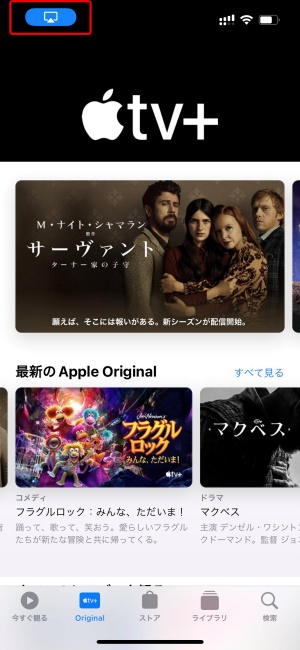
「AirPlay」を別のデバイスで使いたい場合は、改めて青色の「AirPlay」アイコンをタップしてから別のデバイスを選択するか、もう一度「AirPlay」アイコンをタップしてストリーミングを終了しましょう。
【参照】AirPlay を使って iPhone、iPad、iPod touch からビデオをストリーミングする/画面をミラーリングする
AirPlayを使ってiPhone画面をテレビにミラーリングする際はWi-Fi環境に注意
上述のように、AirPlayを使ってiPhoneの画面をテレビにミラーリングしたり、動画をテレビでストリーミング再生する場合は、iPhoneと接続先のテレビが同一のWi-Fiに接続されている必要があります。
AirPlayの設定がうまくいかない場合は、それぞれのデバイスがどのWi-Fiに接続されているのかを確認してみましょう。
iPhoneの画面をテレビにミラーリングしても音が出ない時は?
上述の方法でiPhoneの画面をテレビにミラーリングしても、テレビから音が再生できないことがあります。
音が出ない場合、接続の際に不具合が発生している可能性が高いので、一度iPhoneとテレビの接続を解除し、再接続をしてみるのがおすすめ。
iPhoneのミュートボタンがオンになっていないか、iPhoneの再生音量が小さくなっていないかも確認しましょう。また、iPhoneがイヤホンに接続されている場合は、イヤホンとの接続を解除しましょう。
iPhone画面のテレビへのミラーリングは横画面にも対応している?
iPhoneの画面をテレビにミラーリングした場合、iPhoneの画面回転機能をオンにした状態で、iPhoneを横向きにすれば、テレビ側も横画面に切り替わります。
スマホとテレビをつないでミラーリングする方法も!
iPhoneでテレビでの動画再生やミラーリングに便利なChromecastを使うことはできる?
iPhoneの画面をChromecastでテレビにミラーリングする方法
大画面で楽しめる!スマホとテレビをつないで画面を映し出す方法
※データは2024年3月中旬時点での編集部調べ。
※情報は万全を期していますが、その内容の完全性・正確性を保証するものではありません。
※製品のご利用はあくまで自己責任にてお願いします。
文/佐藤文彦















 DIME MAGAZINE
DIME MAGAZINE













